Wire est une option de messagerie en ligne très prisée, surtout par ceux qui accordent une grande importance à la confidentialité de leurs échanges. Leur objectif principal est de proposer une messagerie sécurisée accessible à tous. Il s’agit d’un excellent outil, considéré comme l’un des meilleurs pour la communication sécurisée sur la plateforme Linux. Ce guide vous accompagnera dans le processus d’installation de Wire sur Linux.
Renforcez votre confidentialité avec un VPN lors de l’utilisation de Wire
Les développeurs de Wire sont très compétents et font tout leur possible pour assurer la protection de vos données personnelles. Cependant, aucun logiciel n’est infaillible et ne peut prévenir tous les risques liés à la confidentialité. C’est pourquoi l’utilisation d’un VPN est fortement recommandée lors de l’emploi de ce service.
ExpressVPN est souvent classé comme le meilleur VPN par les experts en sécurité. Il est parfaitement compatible avec Linux et propose une application cliente de grande qualité à télécharger. De plus, il offre des vitesses de téléchargement rapides, un chiffrement AES 256 bits et un secret de transmission parfait dans 94 pays. Une offre spéciale est disponible pour les lecteurs de toptips.fr, offrant 3 mois gratuits sur l’abonnement annuel, soit une réduction de 49 %.
Procédure d’installation de Wire
L’application est compatible avec la plateforme Linux via différentes méthodes. Elle propose un package DEB, un dépôt Debian et une AppImage. Pour installer Wire sur votre ordinateur Linux, ouvrez un terminal et suivez les instructions spécifiques à votre distribution Linux.
Installation sur Ubuntu

Les utilisateurs d’Ubuntu peuvent installer Wire de deux façons : en téléchargeant le paquet Debian individuel ou en ajoutant le dépôt de logiciels à leur système. Ce tutoriel vous expliquera comment installer Wire en utilisant le package DEB autonome, étant donné que le dépôt Debian n’est pas spécifiquement conçu pour les utilisateurs d’Ubuntu.
Note : Si vous souhaitez bénéficier de mises à jour régulières, suivez les instructions pour Debian. Il est important de noter que le dépôt Debian de Wire n’est pas optimisé pour les utilisateurs d’Ubuntu, ce qui peut occasionner des problèmes.
Pour commencer l’installation de Wire sur Ubuntu, utilisez l’utilitaire wget pour télécharger le package le plus récent.
wget https://wire-app.wire.com/linux/debian/pool/main/wire_3.3.2872_amd64.deb
Si vous utilisez une version 32 bits d’Ubuntu, utilisez cette commande à la place :
wget https://wire-app.wire.com/linux/debian/pool/main/wire_3.3.2872_i386.deb
Une fois le package DEB de Wire téléchargé sur votre ordinateur Ubuntu, l’installation peut commencer. Utilisez la commande dpkg pour installer le paquet Wire.
sudo dpkg -i wire_3.3.2872_*.deb
Durant l’installation, le package Wire peut générer des erreurs. Ces erreurs surviennent lorsqu’un package DEB ne peut pas satisfaire automatiquement toutes les dépendances requises pour une installation correcte. Heureusement, la solution est simple : exécutez la commande apt install.
sudo apt install -f
Une fois les dépendances de Wire résolues, l’application est prête à l’emploi ! Lancez Wire sur Ubuntu en allant dans la section « Internet » de votre menu d’applications ou en recherchant « Wire ».
Installation sur Debian
Vous souhaitez installer Wire Messenger sur votre machine Debian ? Pas de problème ! Il existe un dépôt Debian spécifique pour l’application, prêt à être utilisé. Pour l’ajouter, suivez les étapes ci-dessous !
Étape 1 : Utilisez la commande apt-get pour installer le package « apt-transport-https ». Ce package permettra à votre ordinateur Debian d’utiliser apt-get pour installer des paquets à partir de sources HTTPS.
sudo apt-get install apt-transport-https
Étape 2 : Obtenez la clé du dépôt Wire et configurez-la sur votre ordinateur Debian.
wget -q https://wire-app.wire.com/linux/releases.key -O- | sudo apt-key add -
Étape 3 : Ajoutez le dépôt tiers Wire à la liste des sources de logiciels de Debian.
echo "deb https://wire-app.wire.com/linux/debian stable main" | sudo tee /etc/apt/sources.list.d/wire-desktop.list
Étape 4 : Mettez à jour les sources de logiciels de Debian à l’aide de la commande update.
sudo apt-get update
Étape 5 : Installez toutes les mises à jour système Debian en attente. Assurez-vous de redémarrer votre ordinateur si la mise à jour l’exige.
sudo apt-get upgrade -y
Étape 6 : Installez Wire Messenger sur Debian.
sudo apt-get install wire-desktop
Installation sur Arch Linux
Arch Linux prend en charge indirectement l’application Wire Desktop via le référentiel d’utilisateurs Arch Linux (AUR). Pour l’installer, vous devez d’abord récupérer les packages Git et Base-devel. Dans un terminal, utilisez le gestionnaire de paquets Pacman pour les installer.
sudo pacman -S git base-devel
Une fois Git et Base-devel installés sur votre ordinateur Arch, l’installation de Wire peut commencer. À l’aide de la commande git clone, récupérez le dernier instantané de Wire depuis l’AUR d’Arch Linux.
Remarque : Il existe plusieurs packages Wire Desktop dans l’AUR. Dans ce tutoriel, nous utiliserons wire-desktop-bin, car il ne nécessite pas de compilation.
git clone https://aur.archlinux.org/wire-desktop-bin.git
Accédez au dossier wire-desktop-bin à l’aide de la commande CD.
cd wire-desktop-bin
Générez et installez Wire Desktop pour Arch Linux en exécutant la commande makepkg. Vérifiez la page officielle de Wire AUR en cas d’erreurs lors du processus de construction.
makepkg -si
Instructions pour AppImage
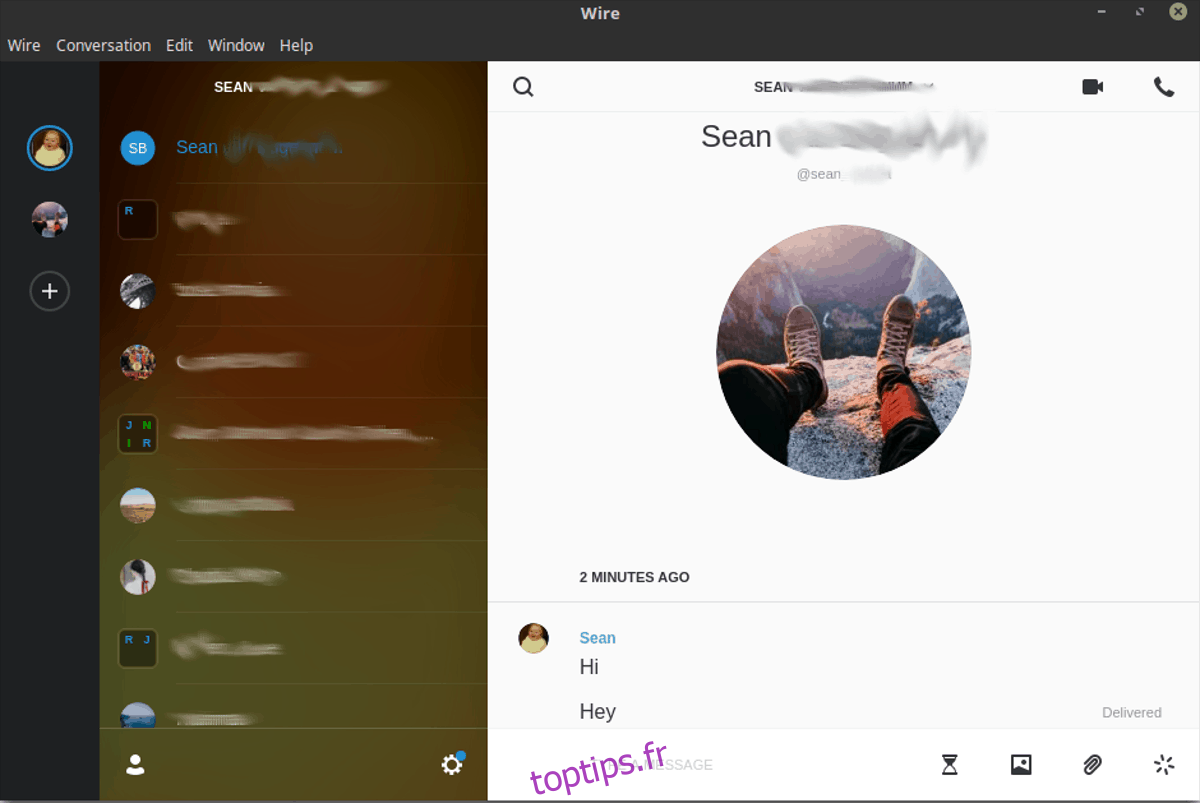
Wire propose une AppImage pour un téléchargement facile. L’utilisation d’une AppImage permet aux développeurs de Wire de supporter un grand nombre de distributions Linux, même les plus obscures, en toute simplicité. Pour télécharger l’AppImage de Wire, ouvrez un terminal et exécutez la commande suivante.
wget https://wire-app.wire.com/linux/wire-3.3.2872-x86_64.AppImage
Une version 32 bits de Wire est également disponible. Pour l’obtenir, exécutez :
wget https://wire-app.wire.com/linux/wire-3.3.2872-i386.AppImage
Le téléchargement de Wire est terminé. La prochaine étape consiste à créer un nouveau dossier pour l’AppImage.
mkdir -p ~/AppImages
Déplacez le fichier AppImage de Wire dans le nouveau dossier ~/AppImages.
mv wire-3.3.2872-*.AppImage ~/AppImages
Mettez à jour les permissions de l’AppImage de Wire avec la commande chmod.
sudo chmod +x ~/AppImages/wire-3.3.2872-*.AppImage
Enfin, exécutez le programme pour la première fois avec :
cd ~/AppImages ./wire-3.3.2872-*.AppImage